テストスキャンの管理方法
テストスキャンは、VPSの開発およびテスト用のメッシュを1つ含むプライベートな場所です。 作成したテストスキャンは、開発者アカウントでのみ利用可能です。 テスト・スキャンは、パブリック・ロケーションがまだ有効化されていない間にVPSエクスペリエンスを開発およびテストするのに便利です。 パフォーマンスの問題があるため、公開プロジェクトでの使用はサポートされていません。
テストスキャンはNiantic Wayfarerアプリを使って��作成します。 ライトシップの認証情報を使ってウェイファーラーにログインしていることを確認してください。 Wayfarerアプリの使用方法については、Niantic Wayfarerのインストールと使用方法を参照してください。
メッシュのスキャン
-
Wayfarerアプリで、Scanを選択し、エリアをスキャンします。 60秒ごとに新しいメッシュが生成されるので、120秒スキャンすると2回のテストスキャンになるます。 テストスキャンはすべて"unaligned"となります。
-
処理後は、Geospatial BrowserのTest Scansタブ(下部のLocationsセクションにある)からメッシュをプレビューし、プロジェクトに追加することができます。
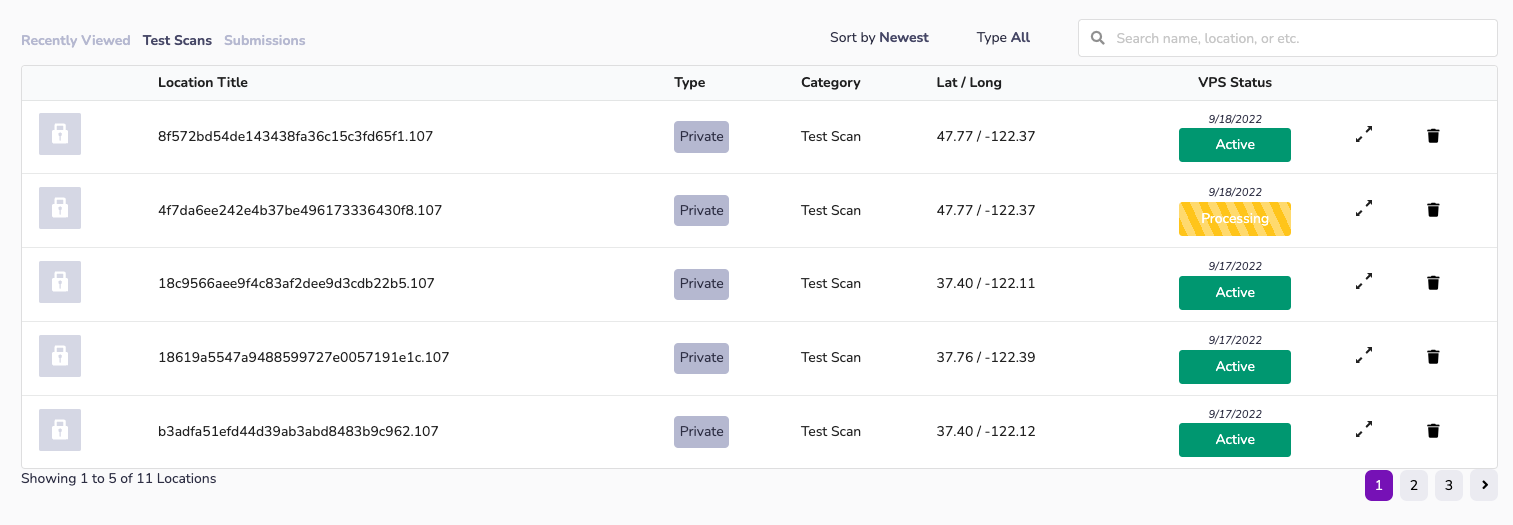
-
テストスキャンが処理に失敗した場合は、再スキャンが必要な場合があります。 詳しくは
support@lightship.devまでお問い合わせください。
メッシュのダウンロード
Unityプロジェクトで開発目的に使用できるプライベートVPSロケーション用のメッシュをダウンロードできます。
メッシュは、処理完了済み(Processed) プライベートVPSロケーションでのみ利用可能です。 メッシュをダウンロードするには、場所を選択し、Download Meshボタンをクリックします。

メッシュをダウンロードすると、FBX形式のメッシュデータが入ったZIPファイルと、メッシュの原点アンカーが入った.jsonファイルが届きます。 このファイルは、Unityでアンカー付きコンテンツをプレビューするために使用でき、VPSオーサリングアシスタントで使用できます。 詳細については、Unityにリアルワールドの場所を追加するを参照してください。
ファイルを解凍する代わりに、UnityのVPSオーサリングアシスタントを使用して、ファイルをUnityプロジェクトに直接ドラッグします。
原点アンカーはプライベートメッシュのzipファイルをダウンロードするたびに生成されますが、以前にダウンロードした同じメッシュのアンカーはまだ有効であり、テストスキャンが有効である限り使用することができます。
Unityでバーチャルコンテンツを配置する際、ZIPファイルをインポートすることで、メッシュとの相対的な位置関係を決めることができます。 デバイス上で実行する場合は、プライベートVPSロケーションにローカライズし、オリジンアンカーを復元し、オリジンアンカーに相対的に仮想コンテンツを配置します。